Créer un e-mail pour panier abandonné
La relance automatique des paniers abandonnés envoie des emails aux clients ayant ajouté des articles dans leur panier sans finaliser l'achat. Récupérez les ventes perdues de votre boutique e-commerce.

Faites le boulot avec un pro
De la formation aux services marketing complets, notre communauté de partenaires peut vous aider à faire avancer les choses.
Mailchimp for WooCommerce est un plugin WordPress qui ajoute vos clients WooCommerce et leurs données de commande à votre audience Mailchimp. Utilisez les données de WooCommerce pour suivre les ventes, créer des automatisations d'e-commerce ciblées, faire des recommandations de produits personnalisées, envoyer des e-mails de panier abandonné et bien plus encore.
Dans cet article, vous allez apprendre à connecter, mettre à jour et déconnecter Mailchimp for WooCommerce.
Afin de visionner cette vidéo, vous devez accepter les cookies de performance et de fonctionnalité.
Pour obtenir plus d'informations, consultez notre politique relative aux cookies.
Nous sommes désolés. En raison d'un problème technique, la vidéo ne peut pas être chargée pour le moment. Veuillez réessayer plus tard.
Voici ce qu'il faut savoir avant de commencer ce processus.
Voici les étapes à suivre pour connecter votre boutique WooCommerce à Mailchimp.
Avant d'installer Mailchimp for WooCommerce (Mailchimp pour WooCommerce), vous devez installer et activer le plug-in WooCommerce pour WordPress.
Pour installer le plug-in Mailchimp pour WooCommerce, procédez comme suit.
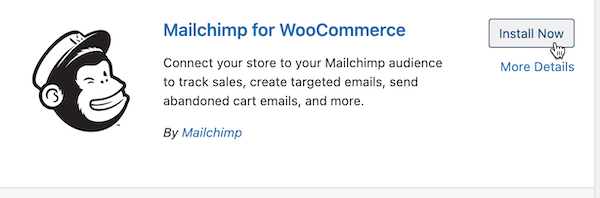
Bien joué ! Maintenant que vous avez installé et activé l'extension Mailchimp pour WooCommerce, vous pouvez passer à la seconde partie du processus de configuration.
Pour connecter votre boutique WooCommerce à une audience Mailchimp et configurer vos paramètres, procédez comme suit.
Voilà ! Nous allons maintenant synchroniser vos clients WooCommerce à votre audience Mailchimp. Le temps de synchronisation varie en fonction du nombre de clients que vous avez. Nous mettrons à jour vos statistiques de synchronisation en temps réel et vous enverrons un e-mail lorsque la synchronisation sera terminée.
Si vous rencontrez des problèmes de connexion, vous pouvez resynchroniser votre audience sans perdre vos données de e-commerce. Pour resynchroniser votre audience, cliquez sur le bouton Resynchroniser maintenant .
Remarque
Les clients archivés dans votre audience Mailchimp auront le même statut dans WooCommerce. La seule façon pour un client archivé de se réabonner à votre audience est de le désarchiver dans Mailchimp.
Une fois que vous avez connecté vos comptes Mailchimp et WooCommerce, vous pouvez afficher les détails de l'intégration, gérer les paramètres et tirer parti des fonctionnalités d'e-commerce de Mailchimp pour développer votre audience et vous connecter à vos clients de façon plus approfondie.
Pour gérer Mailchimp pour WooCommerce, procédez comme suit.

Remarque
Si vous n'arrivez pas à vous connecter à votre boutique, vous pouvez désactiver et supprimer Mailchimp for WooCommerce, puis le réinstaller. Pour réinstaller le plug-in, utilisez l'onglet Plug-ins (Extensions) sur le tableau de bord WooCommerce.
Une fois que vous avez synchronisé vos données WooCommerce avec votre compte Mailchimp, vous pourrez accomplir beaucoup de choses. Consultez les guides et tutoriels suivants pour en savoir plus.
Pour profiter des dernières fonctionnalités et de performances optimales, utilisez la version la plus récente de Mailchimp for WooCommerce.
Pour mettre à jour Mailchimp for WooCommerce, procédez comme suit.

Bien joué ! Vous possédez désormais la dernière version de Mailchimp for WooCommerce.
Pour déconnecter vos comptes, vous devrez déconnecter votre site WooCommerce de Mailchimp, puis déconnecter et supprimer Mailchimp pour WooCommerce.
Tout d’abord, vous devrez déconnecter votre site WooCommerce de votre compte Mailchimp.
Vous aurez la possibilité de conserver ou de supprimer les données WooCommerce de votre compte Mailchimp pendant que vous déconnecterez l’intégration.
Pour déconnecter WooCommerce, procédez comme suit.
Une fois que vous aurez déconnecté votre compte WooCommerce de Mailchimp, vous supprimerez votre compte Mailchimp de WooCommerce.
Pour désactiver et supprimer Mailchimp for WooCommerce, procédez comme suit.
Assistance technique

Vous avez une question?
Les utilisateurs payants peuvent se connecter pour accéder à l'assistance par e-mail et chat.
La relance automatique des paniers abandonnés envoie des emails aux clients ayant ajouté des articles dans leur panier sans finaliser l'achat. Récupérez les ventes perdues de votre boutique e-commerce.
Les clés API permettent à d'autres applications d'accéder à votre compte sans mot de passe. Découvrez comment localiser et générer des clés API pour votre compte marketing Mailchimp.